infotainment OPEL ASTRA K 2016 Handleiding Infotainment (in Dutch)
[x] Cancel search | Manufacturer: OPEL, Model Year: 2016, Model line: ASTRA K, Model: OPEL ASTRA K 2016Pages: 173, PDF Size: 3.01 MB
Page 33 of 173
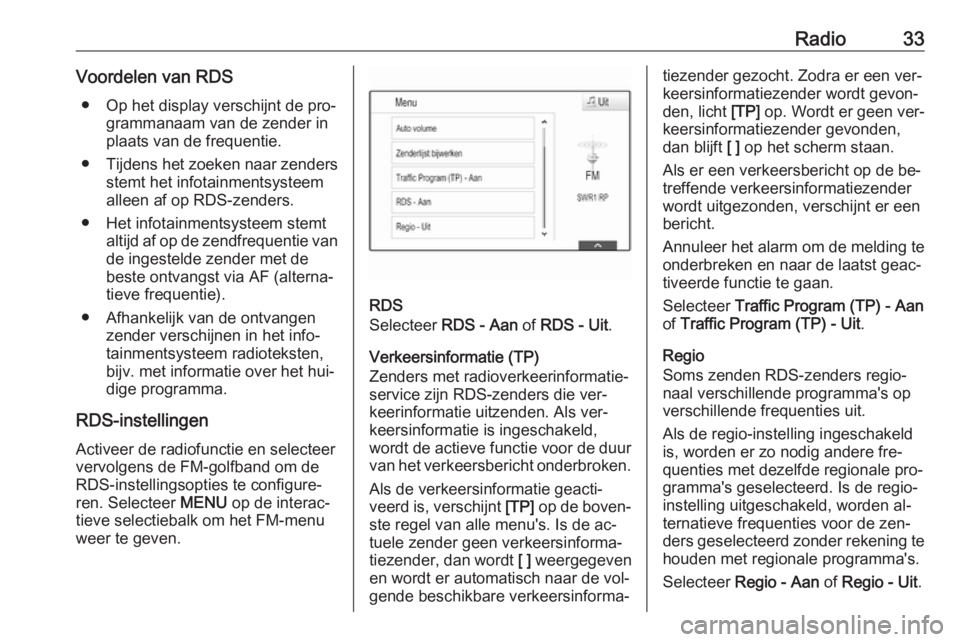
Radio33Voordelen van RDS● Op het display verschijnt de pro‐ grammanaam van de zender in
plaats van de frequentie.
● Tijdens het zoeken naar zenders
stemt het infotainmentsysteem
alleen af op RDS-zenders.
● Het infotainmentsysteem stemt altijd af op de zendfrequentie vande ingestelde zender met de
beste ontvangst via AF (alterna‐
tieve frequentie).
● Afhankelijk van de ontvangen zender verschijnen in het info‐
tainmentsysteem radioteksten, bijv. met informatie over het hui‐
dige programma.
RDS-instellingen
Activeer de radiofunctie en selecteer
vervolgens de FM-golfband om de
RDS-instellingsopties te configure‐ ren. Selecteer MENU op de interac‐
tieve selectiebalk om het FM-menu
weer te geven.
RDS
Selecteer RDS - Aan of RDS - Uit .
Verkeersinformatie (TP)
Zenders met radioverkeerinformatie‐
service zijn RDS-zenders die ver‐
keerinformatie uitzenden. Als ver‐
keersinformatie is ingeschakeld,
wordt de actieve functie voor de duur van het verkeersbericht onderbroken.
Als de verkeersinformatie geacti‐
veerd is, verschijnt [TP] op de boven‐
ste regel van alle menu's. Is de ac‐
tuele zender geen verkeersinforma‐
tiezender, dan wordt [ ] weergegeven
en wordt er automatisch naar de vol‐
gende beschikbare verkeersinforma‐
tiezender gezocht. Zodra er een ver‐
keersinformatiezender wordt gevon‐
den, licht [TP] op. Wordt er geen ver‐
keersinformatiezender gevonden,
dan blijft [ ] op het scherm staan.
Als er een verkeersbericht op de be‐
treffende verkeersinformatiezender
wordt uitgezonden, verschijnt er een
bericht.
Annuleer het alarm om de melding te
onderbreken en naar de laatst geac‐
tiveerde functie te gaan.
Selecteer Traffic Program (TP) - Aan
of Traffic Program (TP) - Uit .
Regio
Soms zenden RDS-zenders regio‐
naal verschillende programma's op
verschillende frequenties uit.
Als de regio-instelling ingeschakeld
is, worden er zo nodig andere fre‐
quenties met dezelfde regionale pro‐
gramma's geselecteerd. Is de regio-
instelling uitgeschakeld, worden al‐
ternatieve frequenties voor de zen‐
ders geselecteerd zonder rekening te houden met regionale programma's.
Selecteer Regio - Aan of Regio - Uit .
Page 34 of 173
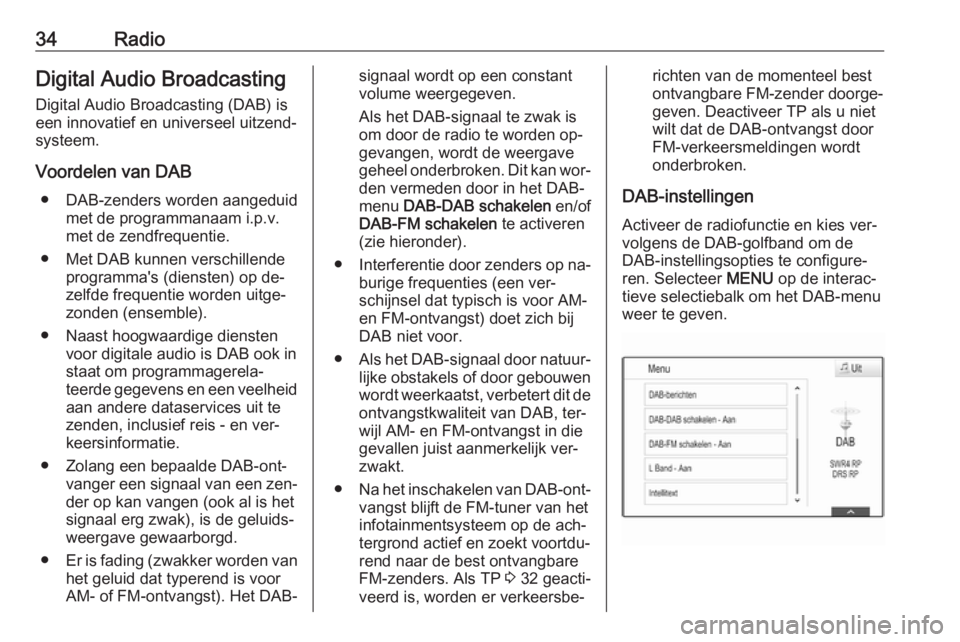
34RadioDigital Audio Broadcasting
Digital Audio Broadcasting (DAB) is
een innovatief en universeel uitzend‐
systeem.
Voordelen van DAB ● DAB-zenders worden aangeduid met de programmanaam i.p.v.
met de zendfrequentie.
● Met DAB kunnen verschillende programma's (diensten) op de‐
zelfde frequentie worden uitge‐
zonden (ensemble).
● Naast hoogwaardige diensten voor digitale audio is DAB ook in
staat om programmagerela‐
teerde gegevens en een veelheid
aan andere dataservices uit te
zenden, inclusief reis - en ver‐
keersinformatie.
● Zolang een bepaalde DAB-ont‐ vanger een signaal van een zen‐
der op kan vangen (ook al is het
signaal erg zwak), is de geluids‐
weergave gewaarborgd.
● Er is fading (zwakker worden van
het geluid dat typerend is voor
AM- of FM-ontvangst). Het DAB-signaal wordt op een constant
volume weergegeven.
Als het DAB-signaal te zwak is
om door de radio te worden op‐
gevangen, wordt de weergave
geheel onderbroken. Dit kan wor‐
den vermeden door in het DAB-
menu DAB-DAB schakelen en/of
DAB-FM schakelen te activeren
(zie hieronder).
● Interferentie door zenders op na‐
burige frequenties (een ver‐
schijnsel dat typisch is voor AM-
en FM-ontvangst) doet zich bij
DAB niet voor.
● Als het DAB-signaal door natuur‐
lijke obstakels of door gebouwen
wordt weerkaatst, verbetert dit de ontvangstkwaliteit van DAB, ter‐wijl AM- en FM-ontvangst in die
gevallen juist aanmerkelijk ver‐
zwakt.
● Na het inschakelen van DAB-ont‐
vangst blijft de FM-tuner van het
infotainmentsysteem op de ach‐
tergrond actief en zoekt voortdu‐
rend naar de best ontvangbare
FM-zenders. Als TP 3 32 geacti‐
veerd is, worden er verkeersbe‐richten van de momenteel best
ontvangbare FM-zender doorge‐
geven. Deactiveer TP als u niet
wilt dat de DAB-ontvangst door
FM-verkeersmeldingen wordt
onderbroken.
DAB-instellingen Activeer de radiofunctie en kies ver‐
volgens de DAB-golfband om de
DAB-instellingsopties te configure‐
ren. Selecteer MENU op de interac‐
tieve selectiebalk om het DAB-menu
weer te geven.
Page 35 of 173
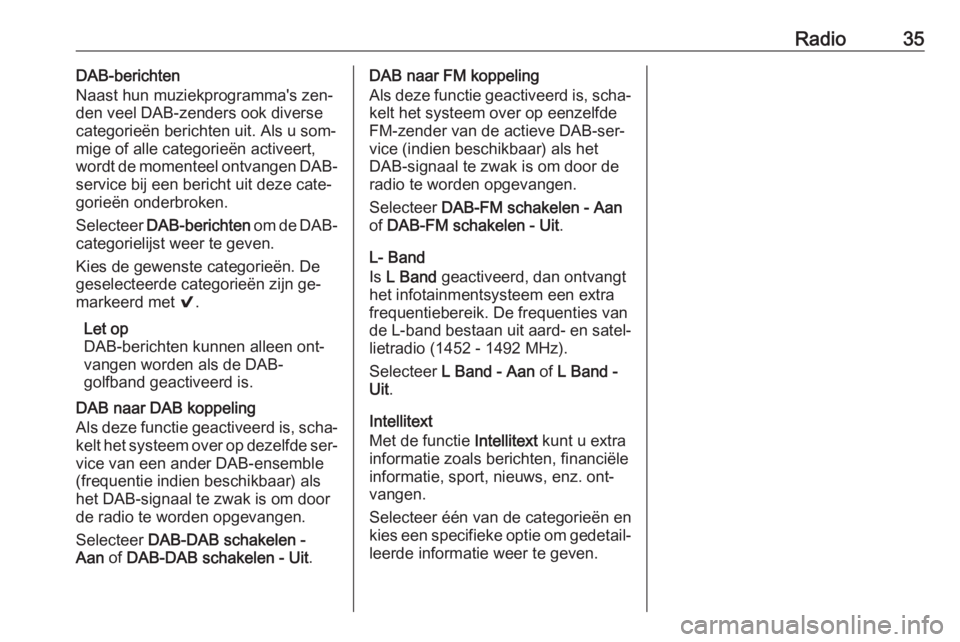
Radio35DAB-berichten
Naast hun muziekprogramma's zen‐
den veel DAB-zenders ook diverse
categorieën berichten uit. Als u som‐
mige of alle categorieën activeert, wordt de momenteel ontvangen DAB-
service bij een bericht uit deze cate‐
gorieën onderbroken.
Selecteer DAB-berichten om de DAB-
categorielijst weer te geven.
Kies de gewenste categorieën. De
geselecteerde categorieën zijn ge‐
markeerd met 9.
Let op
DAB-berichten kunnen alleen ont‐ vangen worden als de DAB-
golfband geactiveerd is.
DAB naar DAB koppeling
Als deze functie geactiveerd is, scha‐
kelt het systeem over op dezelfde ser‐
vice van een ander DAB-ensemble
(frequentie indien beschikbaar) als
het DAB-signaal te zwak is om door
de radio te worden opgevangen.
Selecteer DAB-DAB schakelen -
Aan of DAB-DAB schakelen - Uit .DAB naar FM koppeling
Als deze functie geactiveerd is, scha‐ kelt het systeem over op eenzelfde
FM-zender van de actieve DAB-ser‐
vice (indien beschikbaar) als het
DAB-signaal te zwak is om door de
radio te worden opgevangen.
Selecteer DAB-FM schakelen - Aan
of DAB-FM schakelen - Uit .
L- Band
Is L Band geactiveerd, dan ontvangt
het infotainmentsysteem een extra
frequentiebereik. De frequenties van
de L-band bestaan uit aard- en satel‐ lietradio (1452 - 1492 MHz).
Selecteer L Band - Aan of L Band -
Uit .
Intellitext
Met de functie Intellitext kunt u extra
informatie zoals berichten, financiële informatie, sport, nieuws, enz. ont‐
vangen.
Selecteer één van de categorieën en
kies een specifieke optie om gedetail‐
leerde informatie weer te geven.
Page 39 of 173
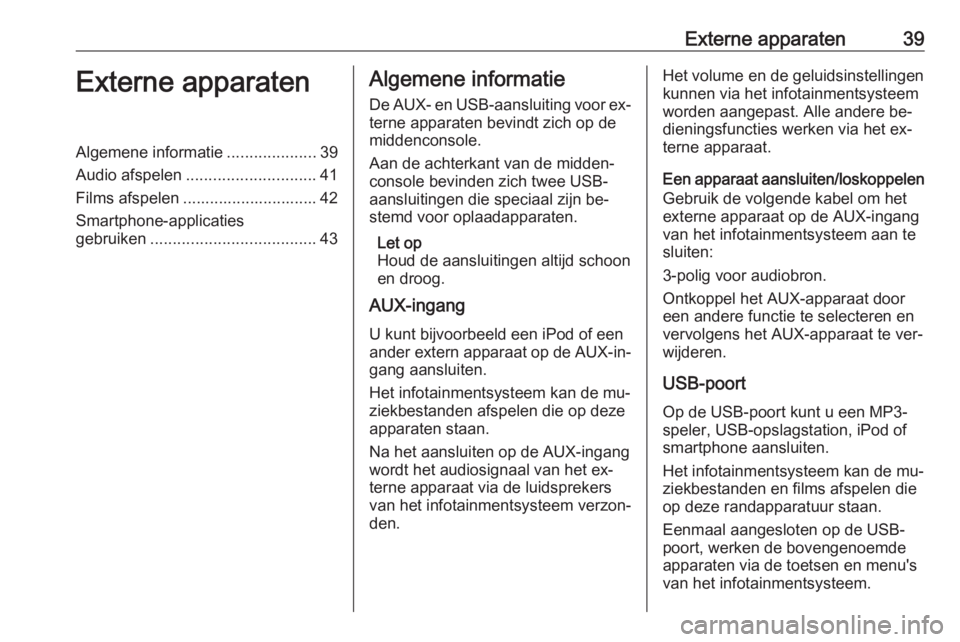
Externe apparaten39Externe apparatenAlgemene informatie....................39
Audio afspelen ............................. 41
Films afspelen .............................. 42
Smartphone-applicaties
gebruiken ..................................... 43Algemene informatie
De AUX- en USB-aansluiting voor ex‐ terne apparaten bevindt zich op de
middenconsole.
Aan de achterkant van de midden‐
console bevinden zich twee USB-
aansluitingen die speciaal zijn be‐ stemd voor oplaadapparaten.
Let op
Houd de aansluitingen altijd schoon en droog.
AUX-ingang
U kunt bijvoorbeeld een iPod of een
ander extern apparaat op de AUX-in‐
gang aansluiten.
Het infotainmentsysteem kan de mu‐
ziekbestanden afspelen die op deze
apparaten staan.
Na het aansluiten op de AUX-ingang
wordt het audiosignaal van het ex‐
terne apparaat via de luidsprekers
van het infotainmentsysteem verzon‐
den.Het volume en de geluidsinstellingen
kunnen via het infotainmentsysteem
worden aangepast. Alle andere be‐
dieningsfuncties werken via het ex‐
terne apparaat.
Een apparaat aansluiten/loskoppelen
Gebruik de volgende kabel om het
externe apparaat op de AUX-ingang
van het infotainmentsysteem aan te
sluiten:
3-polig voor audiobron.
Ontkoppel het AUX-apparaat door
een andere functie te selecteren en
vervolgens het AUX-apparaat te ver‐
wijderen.
USB-poort
Op de USB-poort kunt u een MP3-
speler, USB-opslagstation, iPod of
smartphone aansluiten.
Het infotainmentsysteem kan de mu‐
ziekbestanden en films afspelen die
op deze randapparatuur staan.
Eenmaal aangesloten op de USB-
poort, werken de bovengenoemde
apparaten via de toetsen en menu's
van het infotainmentsysteem.
Page 40 of 173
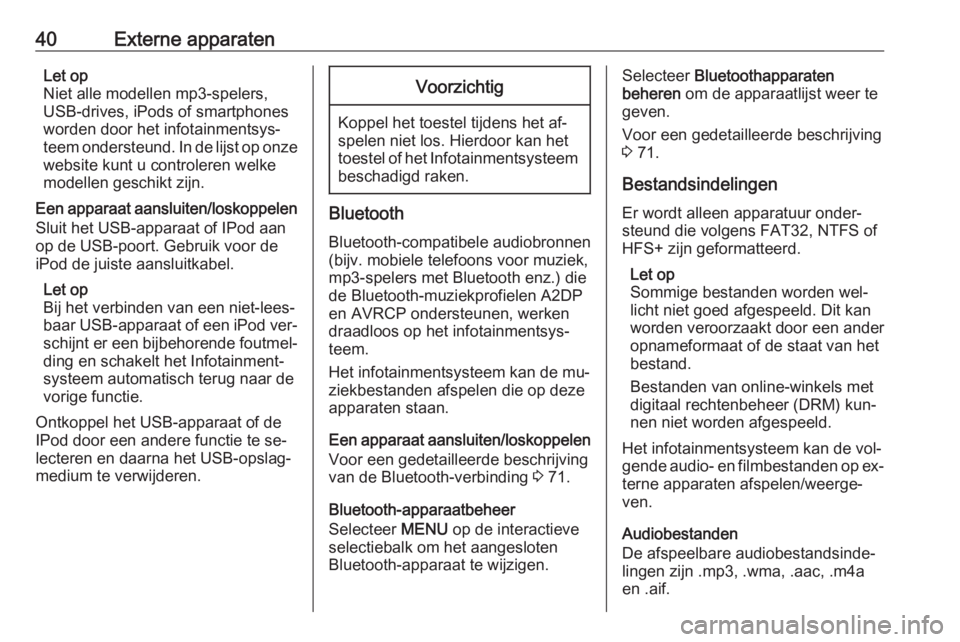
40Externe apparatenLet op
Niet alle modellen mp3-spelers,
USB-drives, iPods of smartphones
worden door het infotainmentsys‐
teem ondersteund. In de lijst op onze
website kunt u controleren welke
modellen geschikt zijn.
Een apparaat aansluiten/loskoppelen
Sluit het USB-apparaat of IPod aan
op de USB-poort. Gebruik voor de
iPod de juiste aansluitkabel.
Let op
Bij het verbinden van een niet-lees‐
baar USB-apparaat of een iPod ver‐ schijnt er een bijbehorende foutmel‐ ding en schakelt het Infotainment‐
systeem automatisch terug naar de
vorige functie.
Ontkoppel het USB-apparaat of de
IPod door een andere functie te se‐
lecteren en daarna het USB-opslag‐
medium te verwijderen.Voorzichtig
Koppel het toestel tijdens het af‐
spelen niet los. Hierdoor kan het
toestel of het Infotainmentsysteem beschadigd raken.
Bluetooth
Bluetooth-compatibele audiobronnen
(bijv. mobiele telefoons voor muziek, mp3-spelers met Bluetooth enz.) die
de Bluetooth-muziekprofielen A2DP
en AVRCP ondersteunen, werken
draadloos op het infotainmentsys‐
teem.
Het infotainmentsysteem kan de mu‐
ziekbestanden afspelen die op deze
apparaten staan.
Een apparaat aansluiten/loskoppelen Voor een gedetailleerde beschrijving
van de Bluetooth-verbinding 3 71.
Bluetooth-apparaatbeheer
Selecteer MENU op de interactieve
selectiebalk om het aangesloten
Bluetooth-apparaat te wijzigen.
Selecteer Bluetoothapparaten
beheren om de apparaatlijst weer te
geven.
Voor een gedetailleerde beschrijving
3 71.
Bestandsindelingen Er wordt alleen apparatuur onder‐
steund die volgens FAT32, NTFS of
HFS+ zijn geformatteerd.
Let op
Sommige bestanden worden wel‐
licht niet goed afgespeeld. Dit kan
worden veroorzaakt door een ander
opnameformaat of de staat van het
bestand.
Bestanden van online-winkels met digitaal rechtenbeheer (DRM) kun‐nen niet worden afgespeeld.
Het infotainmentsysteem kan de vol‐ gende audio- en filmbestanden op ex‐
terne apparaten afspelen/weerge‐
ven.
Audiobestanden
De afspeelbare audiobestandsinde‐ lingen zijn .mp3, .wma, .aac, .m4a
en .aif.
Page 43 of 173
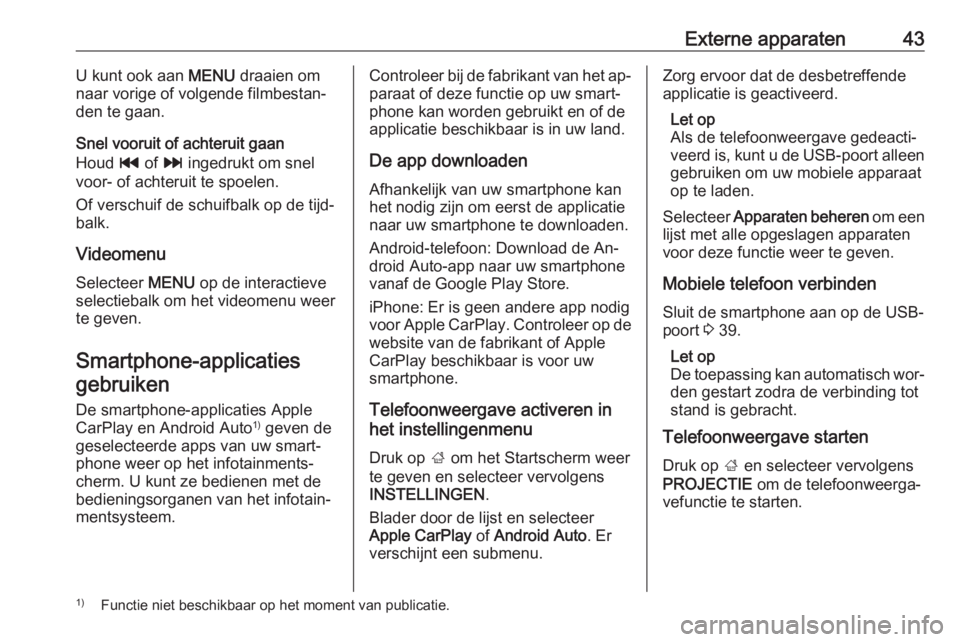
Externe apparaten43U kunt ook aan MENU draaien om
naar vorige of volgende filmbestan‐
den te gaan.
Snel vooruit of achteruit gaan
Houd t of v ingedrukt om snel
voor- of achteruit te spoelen.
Of verschuif de schuifbalk op de tijd‐
balk.
Videomenu
Selecteer MENU op de interactieve
selectiebalk om het videomenu weer te geven.
Smartphone-applicaties
gebruiken
De smartphone-applicaties AppleCarPlay en Android Auto 1)
geven de
geselecteerde apps van uw smart‐ phone weer op het infotainments‐
cherm. U kunt ze bedienen met de
bedieningsorganen van het infotain‐
mentsysteem.Controleer bij de fabrikant van het ap‐
paraat of deze functie op uw smart‐
phone kan worden gebruikt en of de
applicatie beschikbaar is in uw land.
De app downloaden Afhankelijk van uw smartphone kanhet nodig zijn om eerst de applicatie
naar uw smartphone te downloaden.
Android-telefoon: Download de An‐
droid Auto-app naar uw smartphone
vanaf de Google Play Store.
iPhone: Er is geen andere app nodig
voor Apple CarPlay. Controleer op de
website van de fabrikant of Apple CarPlay beschikbaar is voor uw
smartphone.
Telefoonweergave activeren in
het instellingenmenu
Druk op ; om het Startscherm weer
te geven en selecteer vervolgens
INSTELLINGEN .
Blader door de lijst en selecteer
Apple CarPlay of Android Auto . Er
verschijnt een submenu.Zorg ervoor dat de desbetreffende
applicatie is geactiveerd.
Let op
Als de telefoonweergave gedeacti‐
veerd is, kunt u de USB-poort alleen gebruiken om uw mobiele apparaat
op te laden.
Selecteer Apparaten beheren om een
lijst met alle opgeslagen apparaten
voor deze functie weer te geven.
Mobiele telefoon verbinden
Sluit de smartphone aan op de USB-
poort 3 39.
Let op
De toepassing kan automatisch wor‐ den gestart zodra de verbinding tot
stand is gebracht.
Telefoonweergave starten
Druk op ; en selecteer vervolgens
PROJECTIE om de telefoonweerga‐
vefunctie te starten.1) Functie niet beschikbaar op het moment van publicatie.
Page 44 of 173
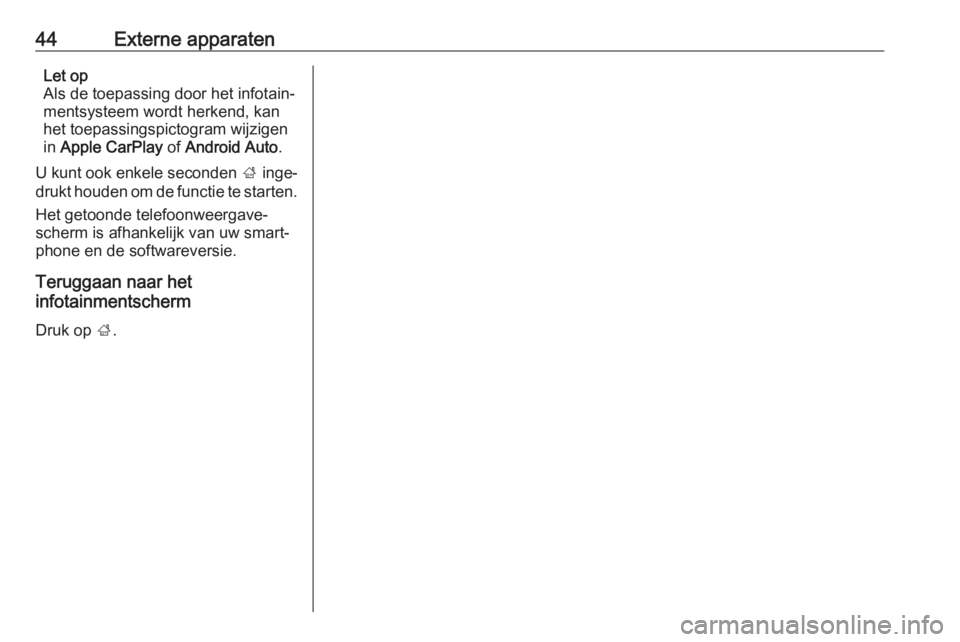
44Externe apparatenLet op
Als de toepassing door het infotain‐
mentsysteem wordt herkend, kan
het toepassingspictogram wijzigen
in Apple CarPlay of Android Auto .
U kunt ook enkele seconden ; inge‐
drukt houden om de functie te starten.
Het getoonde telefoonweergave‐
scherm is afhankelijk van uw smart‐
phone en de softwareversie.
Teruggaan naar het
infotainmentscherm
Druk op ;.
Page 45 of 173
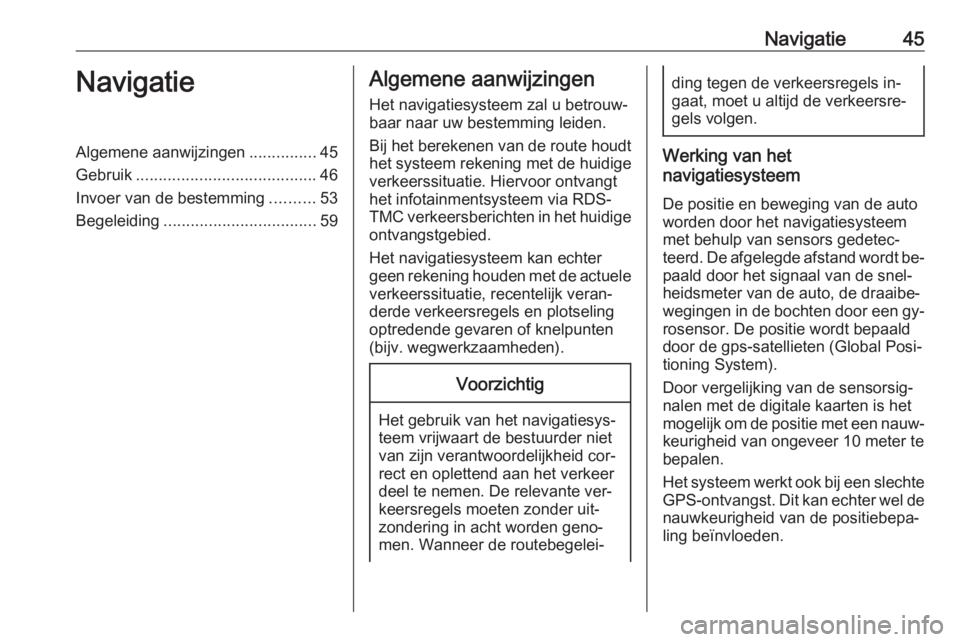
Navigatie45NavigatieAlgemene aanwijzingen...............45
Gebruik ........................................ 46
Invoer van de bestemming ..........53
Begeleiding .................................. 59Algemene aanwijzingen
Het navigatiesysteem zal u betrouw‐
baar naar uw bestemming leiden.
Bij het berekenen van de route houdt het systeem rekening met de huidige
verkeerssituatie. Hiervoor ontvangt
het infotainmentsysteem via RDS-
TMC verkeersberichten in het huidige
ontvangstgebied.
Het navigatiesysteem kan echter
geen rekening houden met de actuele verkeerssituatie, recentelijk veran‐
derde verkeersregels en plotseling
optredende gevaren of knelpunten
(bijv. wegwerkzaamheden).Voorzichtig
Het gebruik van het navigatiesys‐
teem vrijwaart de bestuurder niet
van zijn verantwoordelijkheid cor‐
rect en oplettend aan het verkeer
deel te nemen. De relevante ver‐
keersregels moeten zonder uit‐
zondering in acht worden geno‐
men. Wanneer de routebegelei‐
ding tegen de verkeersregels in‐
gaat, moet u altijd de verkeersre‐
gels volgen.
Werking van het
navigatiesysteem
De positie en beweging van de auto
worden door het navigatiesysteem
met behulp van sensors gedetec‐
teerd. De afgelegde afstand wordt be‐
paald door het signaal van de snel‐
heidsmeter van de auto, de draaibe‐
wegingen in de bochten door een gy‐ rosensor. De positie wordt bepaald
door de gps-satellieten (Global Posi‐
tioning System).
Door vergelijking van de sensorsig‐ nalen met de digitale kaarten is het mogelijk om de positie met een nauw‐
keurigheid van ongeveer 10 meter te bepalen.
Het systeem werkt ook bij een slechte
GPS-ontvangst. Dit kan echter wel de nauwkeurigheid van de positiebepa‐
ling beïnvloeden.
Page 46 of 173
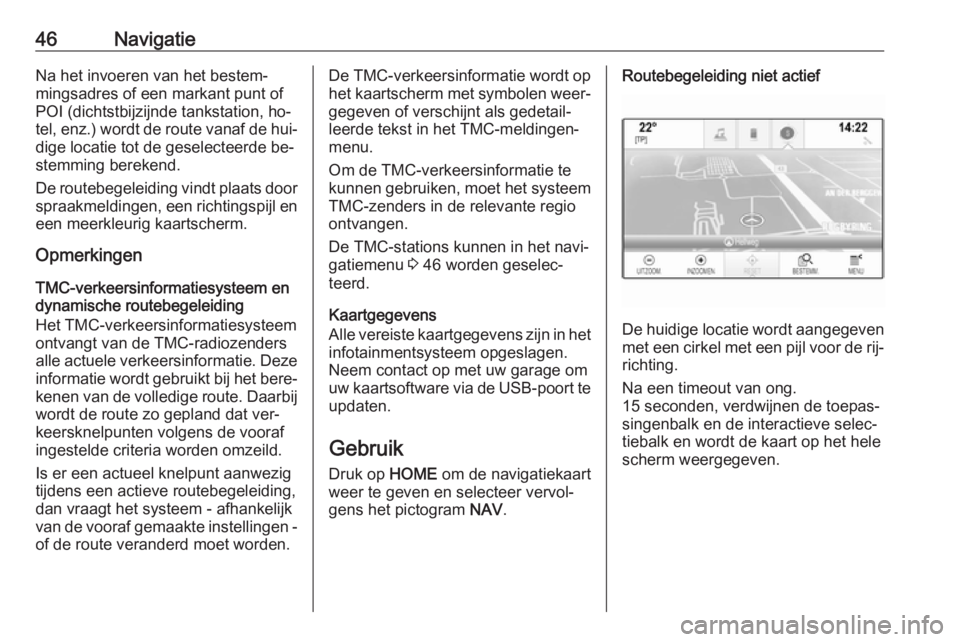
46NavigatieNa het invoeren van het bestem‐
mingsadres of een markant punt of
POI (dichtstbijzijnde tankstation, ho‐ tel, enz.) wordt de route vanaf de hui‐
dige locatie tot de geselecteerde be‐
stemming berekend.
De routebegeleiding vindt plaats door spraakmeldingen, een richtingspijl en
een meerkleurig kaartscherm.
Opmerkingen
TMC-verkeersinformatiesysteem en
dynamische routebegeleiding
Het TMC-verkeersinformatiesysteem
ontvangt van de TMC-radiozenders alle actuele verkeersinformatie. Deze
informatie wordt gebruikt bij het bere‐ kenen van de volledige route. Daarbij wordt de route zo gepland dat ver‐keersknelpunten volgens de vooraf
ingestelde criteria worden omzeild.
Is er een actueel knelpunt aanwezig
tijdens een actieve routebegeleiding,
dan vraagt het systeem - afhankelijk
van de vooraf gemaakte instellingen -
of de route veranderd moet worden.De TMC-verkeersinformatie wordt op
het kaartscherm met symbolen weer‐ gegeven of verschijnt als gedetail‐
leerde tekst in het TMC-meldingen‐
menu.
Om de TMC-verkeersinformatie te
kunnen gebruiken, moet het systeem
TMC-zenders in de relevante regio
ontvangen.
De TMC-stations kunnen in het navi‐
gatiemenu 3 46 worden geselec‐
teerd.
Kaartgegevens
Alle vereiste kaartgegevens zijn in het
infotainmentsysteem opgeslagen.
Neem contact op met uw garage om
uw kaartsoftware via de USB-poort te
updaten.
Gebruik
Druk op HOME om de navigatiekaart
weer te geven en selecteer vervol‐
gens het pictogram NAV.Routebegeleiding niet actief
De huidige locatie wordt aangegeven
met een cirkel met een pijl voor de rij‐ richting.
Na een timeout van ong.
15 seconden, verdwijnen de toepas‐
singenbalk en de interactieve selec‐
tiebalk en wordt de kaart op het hele
scherm weergegeven.
Page 51 of 173
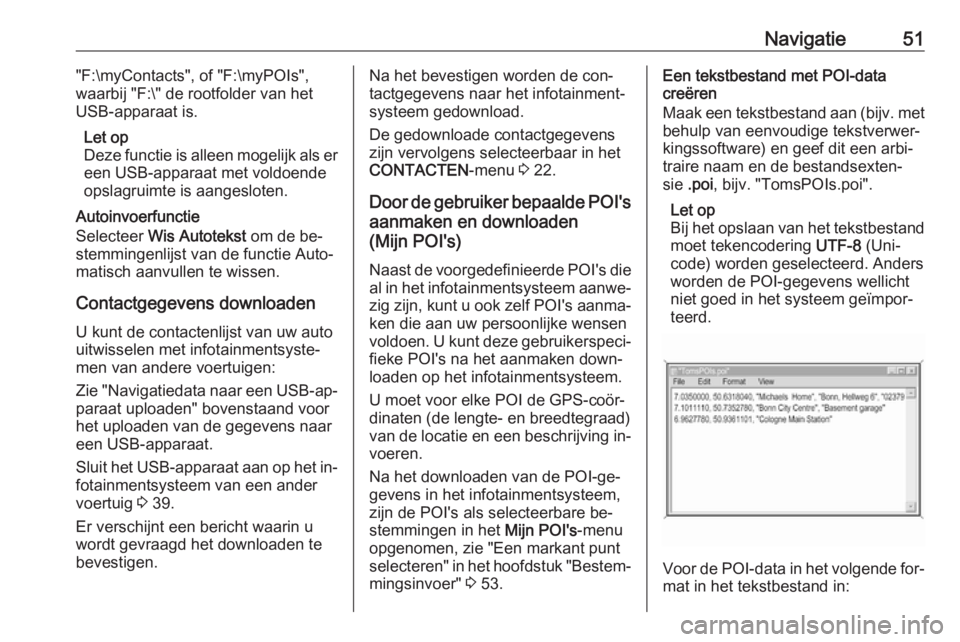
Navigatie51"F:\myContacts", of "F:\myPOIs",waarbij "F:\" de rootfolder van het
USB-apparaat is.
Let op
Deze functie is alleen mogelijk als er
een USB-apparaat met voldoende
opslagruimte is aangesloten.
Autoinvoerfunctie
Selecteer Wis Autotekst om de be‐
stemmingenlijst van de functie Auto‐ matisch aanvullen te wissen.
Contactgegevens downloaden
U kunt de contactenlijst van uw auto uitwisselen met infotainmentsyste‐
men van andere voertuigen:
Zie "Navigatiedata naar een USB-ap‐
paraat uploaden" bovenstaand voor
het uploaden van de gegevens naar
een USB-apparaat.
Sluit het USB-apparaat aan op het in‐ fotainmentsysteem van een ander
voertuig 3 39.
Er verschijnt een bericht waarin u
wordt gevraagd het downloaden te
bevestigen.Na het bevestigen worden de con‐
tactgegevens naar het infotainment‐
systeem gedownload.
De gedownloade contactgegevens
zijn vervolgens selecteerbaar in het
CONTACTEN -menu 3 22.
Door de gebruiker bepaalde POI's
aanmaken en downloaden
(Mijn POI's)
Naast de voorgedefinieerde POI's die al in het infotainmentsysteem aanwe‐
zig zijn, kunt u ook zelf POI's aanma‐
ken die aan uw persoonlijke wensen
voldoen. U kunt deze gebruikerspeci‐ fieke POI's na het aanmaken down‐
loaden op het infotainmentsysteem.
U moet voor elke POI de GPS-coör‐
dinaten (de lengte- en breedtegraad)
van de locatie en een beschrijving in‐
voeren.
Na het downloaden van de POI-ge‐
gevens in het infotainmentsysteem,
zijn de POI's als selecteerbare be‐
stemmingen in het Mijn POI's-menu
opgenomen, zie "Een markant punt
selecteren" in het hoofdstuk "Bestem‐ mingsinvoer" 3 53.Een tekstbestand met POI-data
creëren
Maak een tekstbestand aan (bijv. met
behulp van eenvoudige tekstverwer‐
kingssoftware) en geef dit een arbi‐
traire naam en de bestandsexten‐
sie .poi , bijv. "TomsPOIs.poi".
Let op
Bij het opslaan van het tekstbestand
moet tekencodering UTF-8 (Uni‐
code) worden geselecteerd. Anders worden de POI-gegevens wellicht
niet goed in het systeem geïmpor‐
teerd.
Voor de POI-data in het volgende for‐
mat in het tekstbestand in: